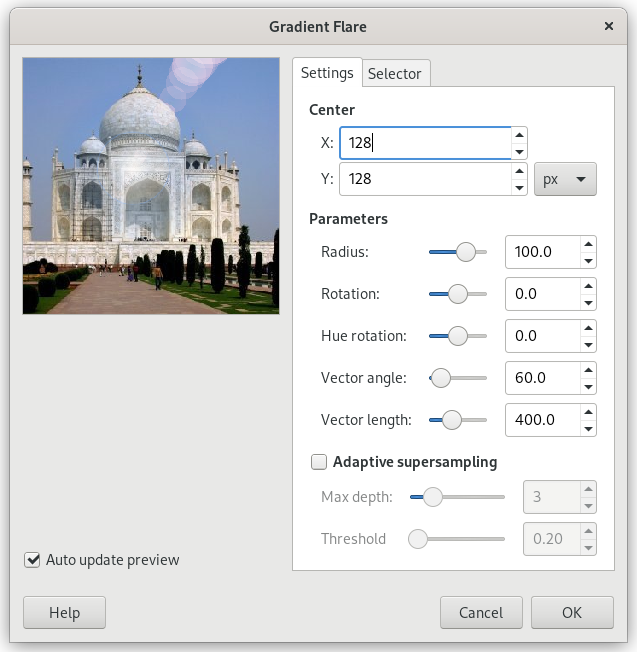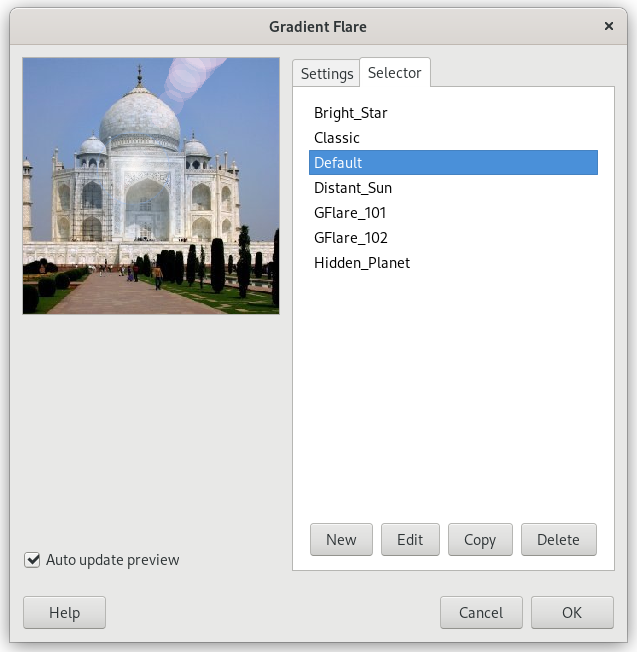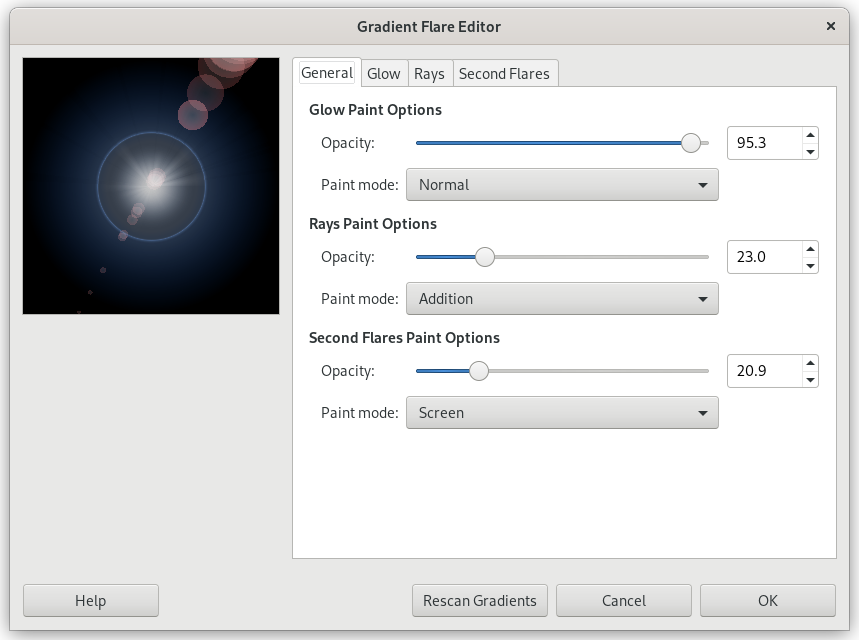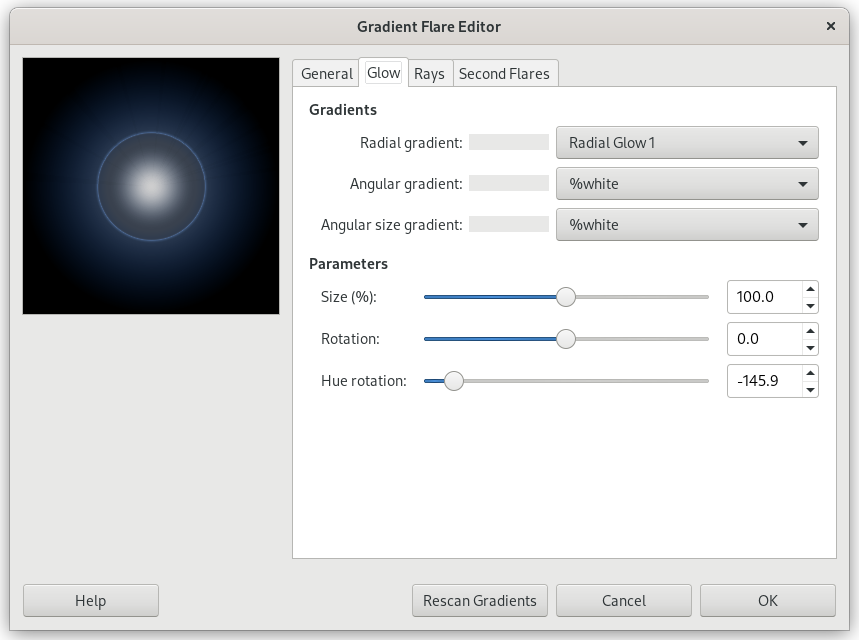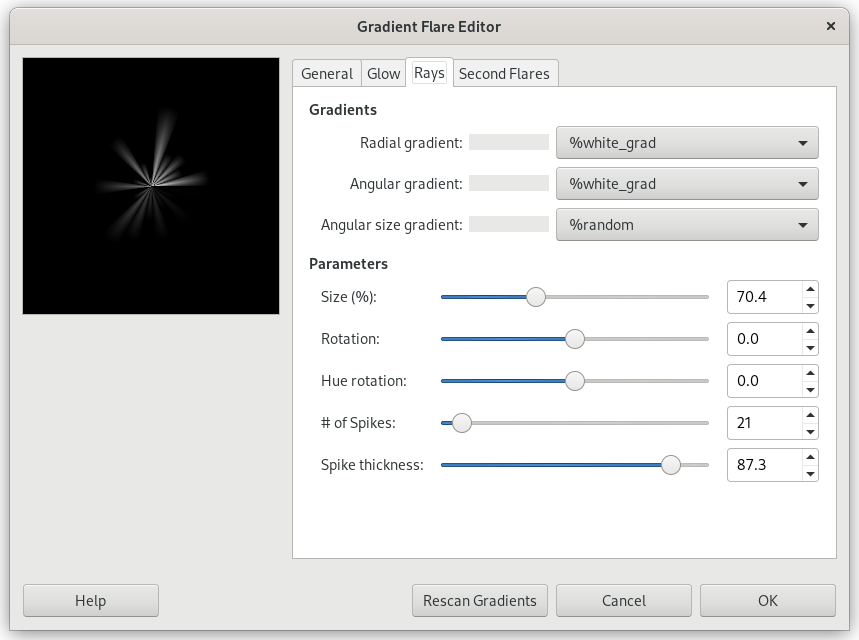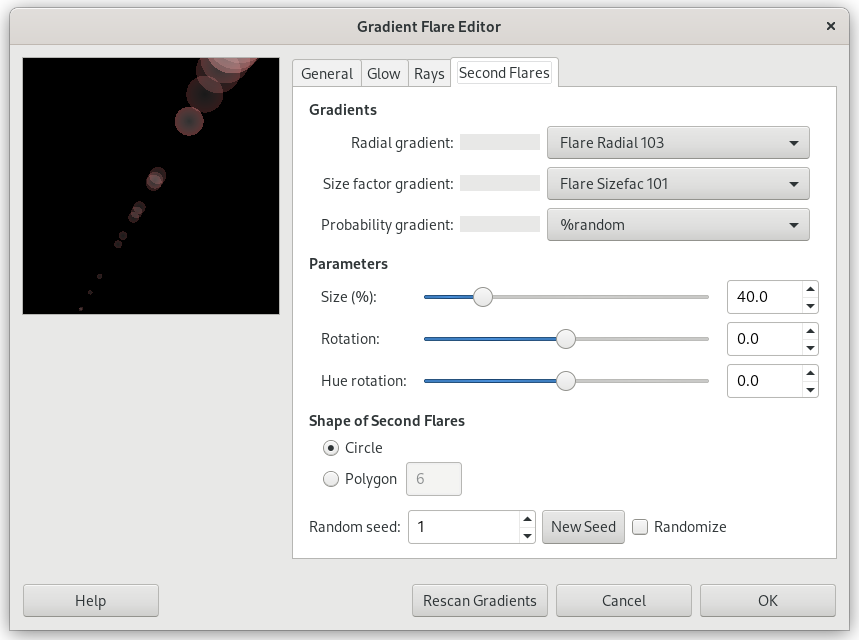El efecto «Destello con degradado» recuerda el efecto que consigue cuando hace una fotografía de una fuente de luz cegadora, con un halo y radiaciones alrededor de la fuente. La imagen del destello con degradado tiene tres componentes: Resplandor que es la gran bola de fuego central, Rayos y Destellos secundarios
![[Nota]](images/note.png)
|
Nota |
|---|---|
|
If the image is in indexed mode, this menu entry is disabled. |
La pestaña Configuración le permite establecer manualmente los parámetros mientras que la pestaña Selector le permite elegir preajustes de una lista.
- Vista previa
-
Cuando Actualizar automáticamente la vista previa está marcada, los resultados de los parámetros de la configuración se muestran interactivamente en la vista previa sin modificar la imagen hasta que pulsa el botón Aceptar.
- Centro
-
You can set the X and Y (pixels) coordinates using the input box or by clicking in the preview. The coordinate origin is at the upper left corner.
- Parámetros
-
- Radio
-
El radio del efecto. El deslizador limita el rango de los valores posibles, pero usando la caja de entrada puede introducir valores mas grandes.
- Rotación
-
Rotar el efecto.
- Rotación del tono
-
Cambiar el matiz (color) del efecto.
- Ángulo del vector
-
Rotar los destellos secundarios
- Longitud del vector
-
Variar la distancia aplicada a los destellos secundarios.
- Supermuestreo adaptativo
-
When enabled, adaptive supersampling, an anti-aliasing technique, is used when rendering the image. See Supermuestreo for more information.
Enabling this setting activates the following options that can be used to adjust the supersampling.
- Max depth
-
Specifies the maximum depth for supersampling. This determines the number of samples used. Higher values may produce better results, but can potentially slow down the computation.
- Threshold
-
Specifies the lower threshold of pixel difference that stops supersampling.
La pestaña «Selector» permite establecer un patrón de destello con degradado, para cambiarlo y guardarlo.
- Nuevo
-
Cuando pulsa sobre este botón, crea un patrón nuevo del destello con degradado. Asígnele un nombre.
- Editar
-
Este botón abre el editor de destello con degradado (mire abajo).
- Copiar
-
Este botón le permite duplicar el patrón seleccionado de destello con degradado. Puede editar la copia sin alterar el original.
- Eliminar
-
Este botón elimina el patrón seleccionado de destello con degradado.
El editor de destello con degradado también se organiza en pestañas:
- Opciones de dibujo del fulgor
-
- Opacidad
-
El deslizador y la caja de entrada le permiten reducir la opacidad del fulgor (0-100).
- Modo de pintar
-
Puede elegir entre cuatro modos:
- Normal
-
En este modo, el fulgor cubre la imagen sin tener en cuenta lo que hay debajo.
- Suma
-
El valor RGB del píxel del destello se suma al valor RGB del píxel correspondiente en la imagen. El color se vuelve más claro y pueden aparecer áreas blancas.
- Solapar
-
Las áreas claras/oscuras del fulgor realzan las áreas claras/oscuras correspondientes de la imagen.
- Pantalla
-
Las áreas oscuras de la imagen se aclaran por las áreas claras correspondientes del fulgor. Imagine dos diapositivas proyectadas en la misma pantalla.
- Opciones de dibujo de los rayos
-
Options are the same as for Glow Paint Options.
- Opciones de dibujo de los destellos secundarios
-
Options are the same as for Glow Paint Options.
- Degradados
-
Al pulsar en los botones rectangulares, se obtiene una larga lista de degradados. Los precedidos de “%” son propios del editor.
- Degradado radial
-
El degradado seleccionado se dibuja radialmente, desde el centro hacia los bordes.
- Degradado angular:
-
El degradado seleccionado se desarrolla alrededor del centro, en sentido antihorario, empezando a las tres en punto si el parámetro Rotación está ajustado a 0. Los degradados radial y angular se combinan según el modo multiplicar: las áreas claras se realzan y los colores se mezclan según el sistema de color CMYK (el de su impresora).
- Degradado de tamaño angular
-
Este es un degradado del tamaño del radio que se desarrolla angularmente. El radio se controla según la luminosidad del degradado: si la luminosidad es cero (negro), el radio es 0%. Si la luminosidad es 100% (blanco), el radio es 100%.
- Parámetros
-
- Tamaño (%)
-
Ajusta el tamaño del resplandor en porcentaje (0-200).
- Rotación
-
Establece el origen del degradado angular (-180 +180).
- Rotación del tono
-
Sets glow color, according to the HSV color wheel (-180 +180). (Cf. The triangle color selector.)
- Degradados
-
Las opciones son las mismas que para fulgor.
- Parámetros
-
Las primeras tres opciones son las mismas que para fulgor. Las dos nuevas son:
- Número de puntas
-
Esta opción determina el número de puntas (1-300) pero también sus texturas.
- Grosor de las puntas
-
Cuando las puntas son más anchas (1-100), se asemejan a pétalos de flores.
- Degradados
-
Las opciones son las mismas que para fulgor.
- Parámetros
-
Las opciones son las mismas que para fulgor.
- Forma de los destellos secundarios
-
Los destellos secundarios, estos satélites del destello principal, pueden tener dos formas: Círculo y Polígono. Puede establecer el Número de lados del polígono. Esta opción acepta 1 lado (!), no 2.
- Semilla aleatoria, New Seed
-
This option controls the randomness of the filter. The Random seed box lets you manually enter a seed for the randomization algorithm used. You can also generate a random seed by pressing the button. If the same random seed is used in the same situation, the filter produces exactly the same results. A different random seed produces different results.
- Aleatorizar
-
Cuando pulsa este botón, produce una semilla aleatoria que usará el generador aleatorio. Cada vez es diferente.